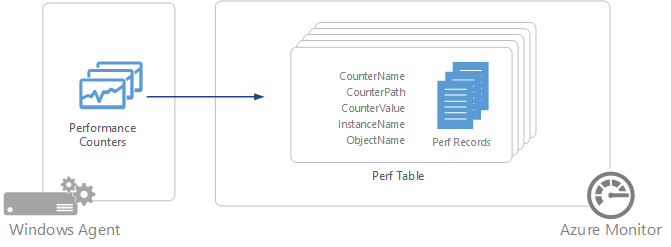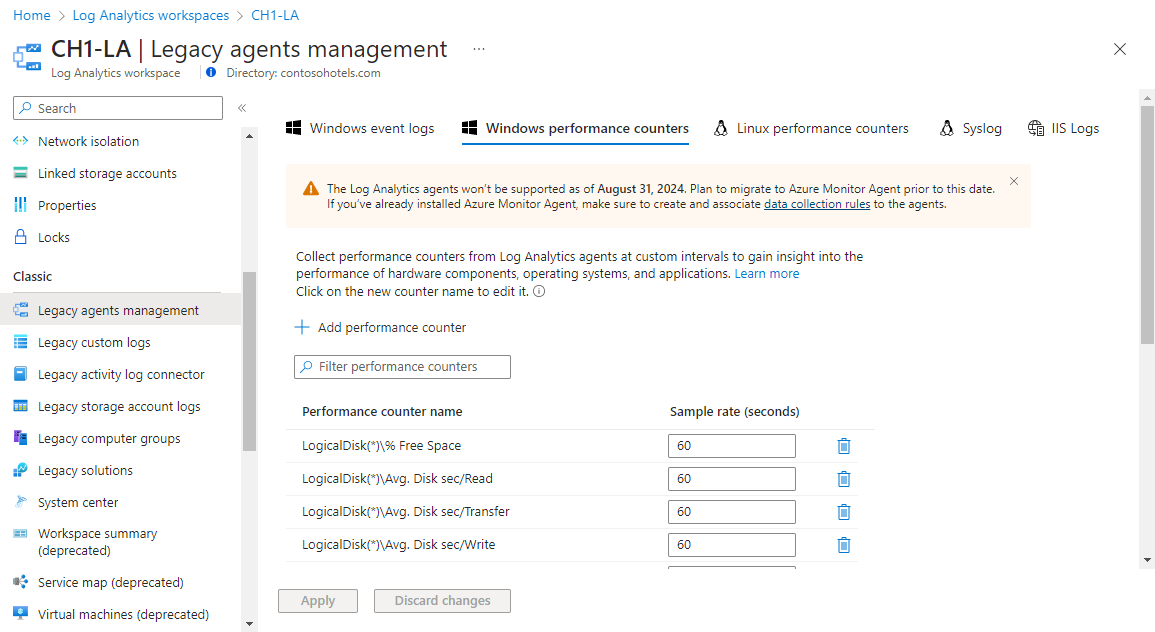Notes
L’accès à cette page nécessite une autorisation. Vous pouvez essayer de vous connecter ou de modifier des répertoires.
L’accès à cette page nécessite une autorisation. Vous pouvez essayer de modifier des répertoires.
Les compteurs de performances dans Windows et Linux fournissent des informations sur les performances des composants matériels, systèmes d’exploitation et applications. Azure Monitor peut collecter des compteurs de performances des agents Log Analytics à intervalles fréquents pour une analyse en quasi temps réel. Azure Monitor peut également agréger des données de performances pour une analyse et des rapports à plus long terme.
Important
L’agent Log Analytics hérité est déconseillé depuis le 31 août 2024. Microsoft ne prendra plus en charge l’agent Log Analytics. Si vous utilisez l’agent Log Analytics pour ingérer des données dans Azure Monitor, migrez maintenant vers l’agent Azure Monitor.
Configurer les compteurs de performances
Configurez des compteurs de performances à partir du menu Gestion des agents hérités pour l’espace de travail Log Analytics.
Lorsque vous configurez initialement des compteurs de performances Windows ou Linux pour un nouvel espace de travail, vous avez la possibilité de créer rapidement plusieurs compteurs communs. Ils s’affichent avec une case à cocher à côté de chacun. Vérifiez que les compteurs que vous voulez créer sont cochés, puis sélectionnez Ajouter les compteurs de performances sélectionnés.
Pour les compteurs de performances Windows, vous pouvez choisir une instance spécifique de chaque compteur de performances. Pour les compteurs de performances Linux, l’instance de chaque compteur choisi s’applique à tous les compteurs enfants du compteur parent. Le tableau suivant montre les instances courantes disponibles pour les compteurs de performances Windows et Linux.
| Nom de l’instance | Descriptif |
|---|---|
| _Total | Total de toutes les instances |
| * | Toutes les instances |
| (/|/var) | Correspond aux instances nommées / ou /var |
Compteurs de performances Windows
Suivez cette procédure pour ajouter un nouveau compteur de performance Windows à utiliser pour la collecte de données. Les compteurs de performances Windows V2 ne sont pas pris en charge.
Sélectionnez Ajouter un compteur de performances.
Entrez le nom du compteur dans la zone de texte, au format objet(instance)\compteur. Lorsque vous commencez à taper, la liste des compteurs correspondants s’affiche. Vous pouvez soit choisir un compteur dans la liste, soit en entrer un de votre choix. Vous pouvez également retourner toutes les instances d’un compteur particulier en spécifiant objet\compteur.
Lors de la collecte des compteurs de performances SQL Server à partir d’instances nommées, tous les compteurs des instances nommées commencent par MSSQL$ qui est suivi du nom de l’instance. Par exemple, pour collecter le compteur Taux d’accès au cache de journal pour toutes les bases de données à partir de l’objet de performance de base de données pour l’instance SQL nommée INST2, spécifiez
MSSQL$INST2:Databases(*)\Log Cache Hit Ratio.Lorsque vous ajoutez un compteur, il utilise la valeur par défaut de 10 secondes comme Intervalle d’échantillonnage. Changez cette valeur par défaut sur une valeur supérieure jusqu’à 1 800 secondes (30 minutes) si vous souhaitez réduire l’espace de stockage requis pour les données de performances collectées.
Après avoir ajouté les compteurs souhaités, sélectionnez Appliquer en haut de l’écran pour enregistrer la configuration.
Compteurs de performances Linux
Suivez cette procédure pour ajouter un nouveau compteur de performances Linux à collecter.
- Sélectionnez Ajouter un compteur de performances.
- Entrez le nom du compteur dans la zone de texte, au format objet(instance)\compteur. Lorsque vous commencez à taper, la liste des compteurs correspondants s’affiche. Vous pouvez soit choisir un compteur dans la liste, soit en entrer un de votre choix.
- Tous les compteurs d’un objet utilisent le même Intervalle d’échantillonnage. La valeur par défaut est 10 secondes. Changez cette valeur par défaut sur une valeur supérieure jusqu’à 1 800 secondes (30 minutes) si vous souhaitez réduire l’espace de stockage requis pour les données de performances collectées.
- Après avoir ajouté les compteurs souhaités, sélectionnez Appliquer en haut de l’écran pour enregistrer la configuration.
Configuration des compteurs de performances Linux dans le fichier de configuration
Au lieu de configurer les compteurs de performances Linux à l’aide du portail Azure, vous pouvez modifier les fichiers de configuration sur l’agent Linux. Les mesures de performances à collecter sont contrôlées par la configuration dans /etc/opt/microsoft/omsagent/<workspace id>/conf/omsagent.conf.
Chaque objet, ou catégorie, de mesures de performances à collecter doit être défini dans le fichier de configuration comme un seul élément <source> . La syntaxe suit le modèle suivant :
<source>
type oms_omi
object_name "Processor"
instance_regex ".*"
counter_name_regex ".*"
interval 30s
</source>
Les paramètres de cet élément sont décrits dans le tableau suivant.
| Paramètres | Descriptif |
|---|---|
| object_name | Nom de l’objet pour la collecte. |
| instance_regex | Une expression régulière qui définit les instances à collecter. La valeur .* spécifie toutes les instances. Pour collecter les métriques de processeur uniquement pour l’instance _Total, vous pouvez spécifier _Total. Pour ne collecter les mesures de processeur que des instances crond ou sshd, vous pouvez spécifier (crond\|sshd). |
| counter_name_regex | Expression régulière qui définit les compteurs (pour l’objet) à collecter. Pour collecter tous les compteurs de l’objet, spécifiez .*. Pour ne collecter que les compteurs d’espace d’échange de l’objet mémoire, vous pouvez indiquer .+Swap.+ |
| interval | Fréquence de collecte des compteurs de l’objet. |
Le tableau suivant répertorie les objets et compteurs que vous pouvez indiquer dans le fichier de configuration. D’autres compteurs sont disponibles pour certaines applications. Pour plus d'informations, consultez Collecte des compteurs de performances pour les applications Linux dans Azure Monitor.
| Nom d’objet | Nom du compteur |
|---|---|
| Disque logique | % Free Inodes |
| Disque logique | % d'espace libre |
| Disque logique | % des inodes utilisés |
| Disque logique | % Espace Utilisé |
| Disque logique | Nombre d’octets lus par seconde sur le disque |
| Disque logique | Nb d’opérations de lectures de disque/s |
| Disque logique | Transferts de disque par seconde |
| Disque logique | Nombre d’octets écrits par seconde sur le disque |
| Disque logique | Écritures sur disque par seconde |
| Disque logique | Mégaoctets gratuits |
| Disque logique | Octets de disque logique par seconde |
| Mémoire | % de mémoire disponible |
| Mémoire | % d'espace d'échange disponible |
| Mémoire | % de mémoire utilisée |
| Mémoire | % de mémoire d'échange utilisée |
| Mémoire | Mémoire de Mégaoctets disponibles |
| Mémoire | Available MBytes Swap |
| Mémoire | Lectures de pages/sec |
| Mémoire | Logiques/sec de page |
| Mémoire | Pages/par secondes |
| Mémoire | Espace d’échange utilisé en Mo |
| Mémoire | Mémoire utilisée Mo |
| Réseau | Total des octets transmis |
| Réseau | Total des octets reçus |
| Réseau | Nombre total d’octets |
| Réseau | Total de paquets transmis |
| Réseau | Total de paquets reçus |
| Réseau | Nombre total d’erreurs Rx |
| Réseau | Nombre total d’erreurs de transmission |
| Réseau | Nombre total de collisions |
| Disque physique | Moy. Sec/lecture de disque |
| Disque physique | Moy. Disk sec/Transfer |
| Disque physique | Avg. Sec/logique de disque |
| Disque physique | Octets de disque physique/sec |
| Processus | Pourcentage de Temps Privilégié |
| Processus | Temps d’utilisateur Pct |
| Processus | Mémoire utilisée en kilooctets |
| Processus | Mémoire Partagée Virtuelle |
| Processeur | % DPC Time |
| Processeur | % Temps d'inactivité |
| Processeur | % Temps d'interruption |
| Processeur | % IO Wait Time |
| Processeur | % Moment Agréable |
| Processeur | % du temps privilégié |
| Processeur | % temps processeur |
| Processeur | % User Time |
| Système | Mémoire physique libre |
| Système | Espace libre dans les fichiers de pagination |
| Système | Mémoire virtuelle libre |
| Système | Processus |
| Système | Taille stockée dans les fichiers de pagination |
| Système | Temps de disponibilité |
| Système | Utilisateurs |
La configuration par défaut des mesures de performances est la suivante :
<source>
type oms_omi
object_name "Physical Disk"
instance_regex ".*"
counter_name_regex ".*"
interval 5m
</source>
<source>
type oms_omi
object_name "Logical Disk"
instance_regex ".*"
counter_name_regex ".*"
interval 5m
</source>
<source>
type oms_omi
object_name "Processor"
instance_regex ".*"
counter_name_regex ".*"
interval 30s
</source>
<source>
type oms_omi
object_name "Memory"
instance_regex ".*"
counter_name_regex ".*"
interval 30s
</source>
Collecte de données
Azure Monitor collecte tous les compteurs de performances spécifiés selon l’intervalle d’échantillonnage spécifié sur tous les agents où le compteur est installé. Les données ne sont pas agrégées. Les données brutes sont disponibles dans toutes les vues de requête de journal pendant la durée spécifiée par votre espace de travail Log Analytics.
Propriétés des enregistrements de performances
Les enregistrements de performances sont de type Perf et leurs propriétés sont répertoriés dans le tableau suivant.
| Propriété | Descriptif |
|---|---|
| Ordinateur | Ordinateur sur lequel l’événement a été collecté. |
| CounterName | Nom du compteur de performances. |
| CounterPath | Chemin d’accès complet du compteur au format \\<Ordinateur>\objet(instance)\compteur. |
| CounterValue | Valeur numérique du compteur. |
| Nom de l'instance | Nom de l’instance de l’événement. Vide si aucune instance. |
| Nom de l'objet | Nom de l’objet de performance. |
| SourceSystem | Type d’agent à partir duquel les données ont été collectées : OpsManager – Agent Windows, connexion directe ou SCOM Linux – Tous les agents Linux AzureStorage – Azure Diagnostics |
| TimeGenerated | Date et heure d’échantillonnage des données. |
Tailles estimées
La collecte d’un compteur toutes les 10 secondes correspond environ à 1 Mo par jour et par instance. La formule suivante vous permet d’estimer l’espace de stockage requis pour un compteur particulier :
1 Mo × (nombre de compteurs) × (nombre d’agents) × (nombre d’instances)
Requêtes de journal avec des enregistrements de performances
Le tableau suivant fournit plusieurs exemples de requêtes de journal qui extraient des données de performances.
| Requête | Descriptif |
|---|---|
| Perf | Toutes les données de performances |
| Perf | where Computer == "MyComputer" | Toutes les données de performances d’un ordinateur particulier |
| Perf | where CounterName == « Longueur actuelle de la file d'attente du disque » | Toutes les données de performances d’un compteur particulier |
| Perf | where ObjectName == "Processor" and CounterName == "% Processor Time" and InstanceName == "_Total" | summarize AVGCPU = avg(CounterValue) by Computer | Utilisation moyenne du processeur entre tous les ordinateurs |
| Perf | where CounterName == "% Processor Time" | summarize AggregatedValue = max(CounterValue) by Computer | Utilisation maximale du processeur entre tous les ordinateurs |
| Perf | where ObjectName == "LogicalDisk" and CounterName == "Current Disk Queue Length" and Computer == "MyComputerName" | summarize AggregatedValue = avg(CounterValue) by InstanceName | Longueur actuelle moyenne de file d’attente du disque pour toutes les instances d’un ordinateur donné |
| Perf | where CounterName == "Disk Transfers/sec" | summarize AggregatedValue = percentile(CounterValue, 95) by Computer | 95e centile des transferts de disque/seconde sur l'ensemble des ordinateurs |
| Perf | where CounterName == "% Processor Time" and InstanceName == "_Total" | summarize AggregatedValue = avg(CounterValue) by bin(TimeGenerated, 1h), Computer | Moyenne horaire d’utilisation du processeur sur tous les ordinateurs |
| Perf | where Computer == "MyComputer" and CounterName startswith_cs "%" and InstanceName == "_Total" | summarize AggregatedValue = percentile(CounterValue, 70) by bin(TimeGenerated, 1h), CounterName | 70e centile horaire de chaque compteur de pourcentage pour un ordinateur particulier |
| Perf | where CounterName == "% Processor Time" and InstanceName == "_Total" and Computer == "MyComputer" | summarize ["min(CounterValue)"] = min(CounterValue), ["avg(CounterValue)"] = avg(CounterValue), ["percentile75(CounterValue)"] = percentile(CounterValue, 75), ["max(CounterValue)"] = max(CounterValue) by bin(TimeGenerated, 1h), Computer | Moyenne horaire, minimum, maximum et 75e centile d’utilisation du processeur pour un ordinateur spécifique |
| Perf | where ObjectName == « MSSQL$INST2 :Databases » et InstanceName == « master » | Toutes les données de performances de l’objet de performance de base de données pour la base de données MASTER à partir de l’instance de SQL Server nommée INST2 |
Étapes suivantes
- Collectez des compteurs de performances à partir d’applications Linux, y compris Apache HTTP Server et MySQL.
- Découvrez les requêtes de journal pour analyser les données collectées à partir de sources de données et de solutions.
- Exporter les données collectées vers Power BI à des fins d’analyse et de visualisation.